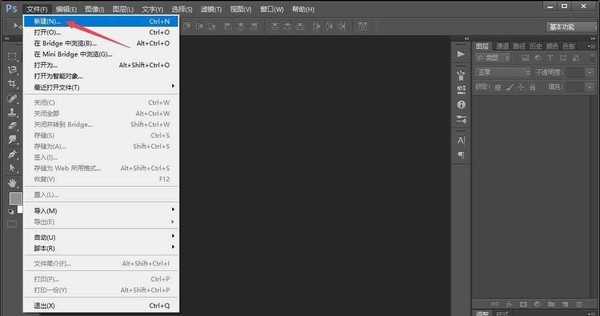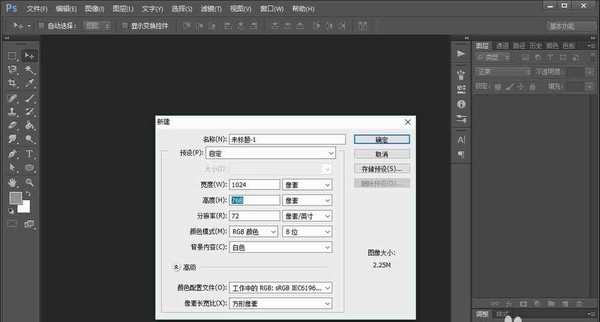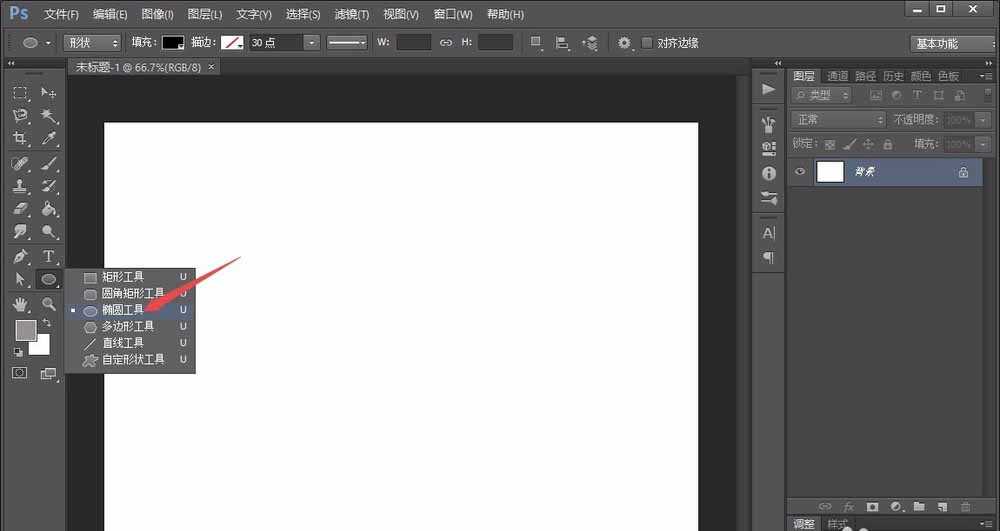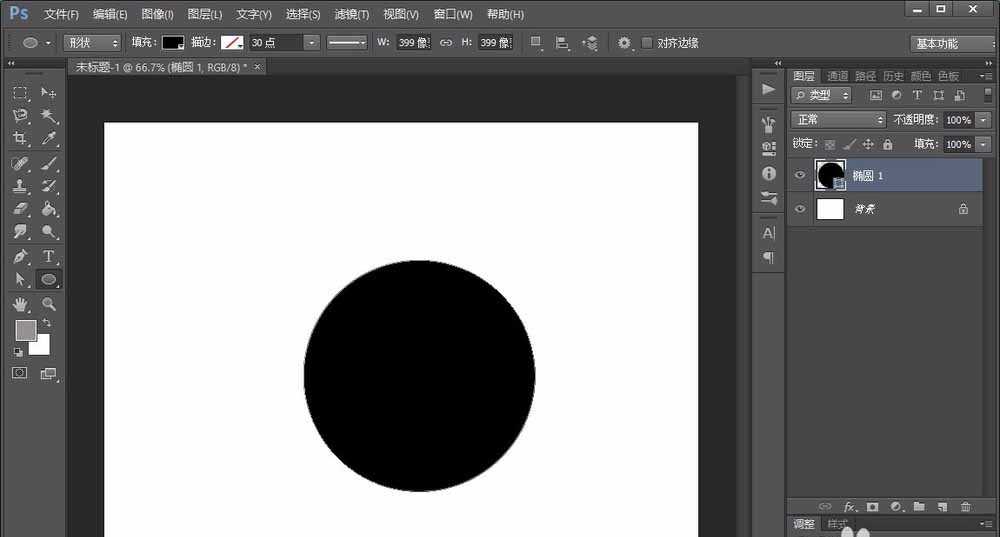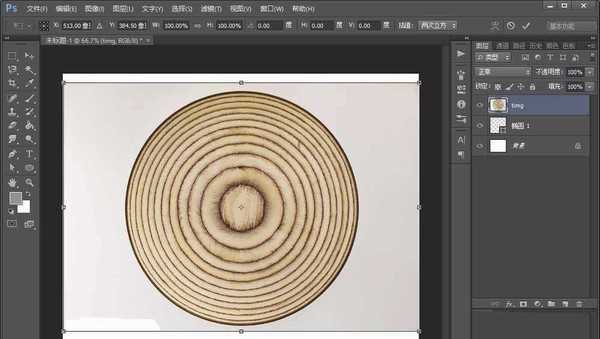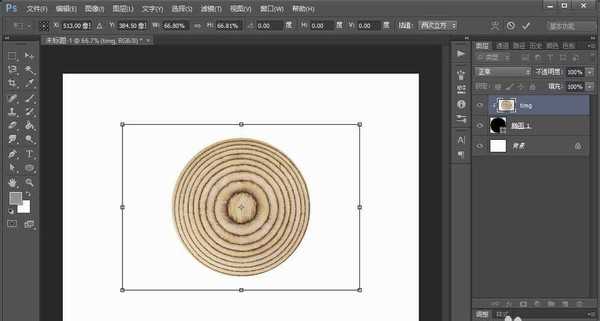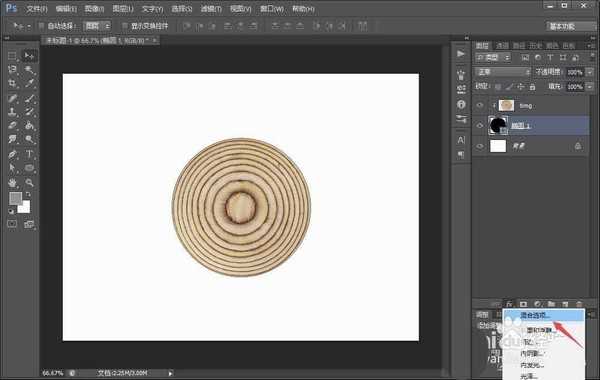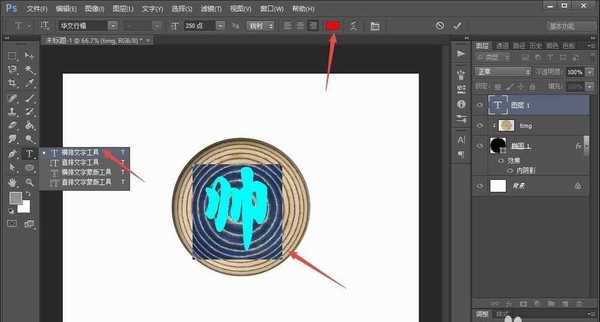DDR爱好者之家 Design By 杰米
ps中想要绘制一个象棋棋子,该怎么绘制呢?下面我们就来看看详细的教程。
- 软件名称:
- Adobe Photoshop 8.0 中文完整绿色版
- 软件大小:
- 150.1MB
- 更新时间:
- 2015-11-04立即下载
1、首先,打开photoshop软件,新建一个白色画布。
2、点击左侧的“椭圆工具”,按住“shift”键在画布中绘制出一个正圆,如图所示。
3、打开一张大树年轮的图片,将其放在正圆图层的上面,然后按住“alt”键把它盖印到正圆上,如图所示。
4、调整年轮图片的大小和位置,使其更加充分的显示在正圆区域内。
5、点选正圆图层,打开“混合选项”,设置“内阴影”属性,使象棋棋子边缘看起来更逼真。
6、用左侧“横排文本工具”在正圆中间输入一个红色的“帅”字,并将其大小调整适中。
7、最后,用“斜面与浮雕”属性将“帅”字的立体效果描绘出来即可。
以上就是ps绘制象棋棋子的教程,希望大家喜欢,请继续关注。
相关推荐:
ps怎么制作彩色围棋质感的效果?
ps怎么绘制一个木制的中国象棋棋谱?
ps怎么制作中国象棋中的棋子图片?
DDR爱好者之家 Design By 杰米
广告合作:本站广告合作请联系QQ:858582 申请时备注:广告合作(否则不回)
免责声明:本站资源来自互联网收集,仅供用于学习和交流,请遵循相关法律法规,本站一切资源不代表本站立场,如有侵权、后门、不妥请联系本站删除!
免责声明:本站资源来自互联网收集,仅供用于学习和交流,请遵循相关法律法规,本站一切资源不代表本站立场,如有侵权、后门、不妥请联系本站删除!
DDR爱好者之家 Design By 杰米
暂无评论...
更新日志
2024年11月08日
2024年11月08日
- 雨林唱片《赏》新曲+精选集SACD版[ISO][2.3G]
- 罗大佑与OK男女合唱团.1995-再会吧!素兰【音乐工厂】【WAV+CUE】
- 草蜢.1993-宝贝对不起(国)【宝丽金】【WAV+CUE】
- 杨培安.2009-抒·情(EP)【擎天娱乐】【WAV+CUE】
- 周慧敏《EndlessDream》[WAV+CUE]
- 彭芳《纯色角3》2007[WAV+CUE]
- 江志丰2008-今生为你[豪记][WAV+CUE]
- 罗大佑1994《恋曲2000》音乐工厂[WAV+CUE][1G]
- 群星《一首歌一个故事》赵英俊某些作品重唱企划[FLAC分轨][1G]
- 群星《网易云英文歌曲播放量TOP100》[MP3][1G]
- 方大同.2024-梦想家TheDreamer【赋音乐】【FLAC分轨】
- 李慧珍.2007-爱死了【华谊兄弟】【WAV+CUE】
- 王大文.2019-国际太空站【环球】【FLAC分轨】
- 群星《2022超好听的十倍音质网络歌曲(163)》U盘音乐[WAV分轨][1.1G]
- 童丽《啼笑姻缘》头版限量编号24K金碟[低速原抓WAV+CUE][1.1G]